스마트 폰을위한 데이터 복구 솔루션은 귀하가 분실했거나 실수로 스마트 폰에서 삭제 한 데이터를 복구하는 것을 목표로하기 때문에 새로운 것은 아닙니다. 사실, 지난 몇 년 동안 iOS와 Android 기기 모두에서 사용할 수있게 된 수많은 소프트웨어가있었습니다. 이제는 동일한 목적을 달성하기 위해 선택할 수있는 옵션이 많이 있습니다. 그러나 우리는 고유 한 기능을 통해 경쟁사와 차별화되는 매우 흥미로운 솔루션을 보유하고 있습니다. iPhone 사용자라면 운이 좋을 것입니다. 오늘 우리는 모든 데이터 복구 요구 사항을 처리하는 애플리케이션 인 PhoneRescue에 대해 자세히 살펴볼 것입니다. 따라서, 이 멋진 소프트웨어를 모두 혼자서 시험해보기 전에, PhoneRescue가 제공하는 모든 기능을 확인해보십시오.
주요 특징들
현재 시장에 나와있는 여러 가지 유사한 데이터 복구 소프트웨어와 달리 PhoneRescue는 경쟁 업체가 따라 잡을 수있는 몇 가지 기능을 포함 해 고유 한 기능 세트로 쉽게 눈에 띄게 관리합니다. 글쎄, 더 이상 고민하지 말고 재미있는 부분으로 넘어 가자.
iOS 기기에서 데이터 복구
iPhone에서 일부 또는 모든 데이터를 실수로 삭제 한 경우에는 당황하지 마십시오. PhoneRescue를 사용하면 최대 31 가지 유형의 iOS 데이터 를 복구 할 수 있으며, 이는 해당 종류의 소프트웨어에 대해 최초입니다. 그러나 데이터 손실 후 장치를 iTunes와 동기화했거나 iCloud에 백업 한 경우이 절차는 작동하지 않습니다. 즉, PhoneRescue는 사용자가 자신의 iOS 기기에서 검색 및 복구하려는 데이터 유형을 필터링 할 수 있도록하여 나머지 경쟁 업체보다 눈에 띄게 관리합니다. 이전에 파일을 잃어 버리지 않은 것처럼 파일을 PC로 복구할지 아니면 직접 장치에 복원 할지 선택할 수 있습니다.
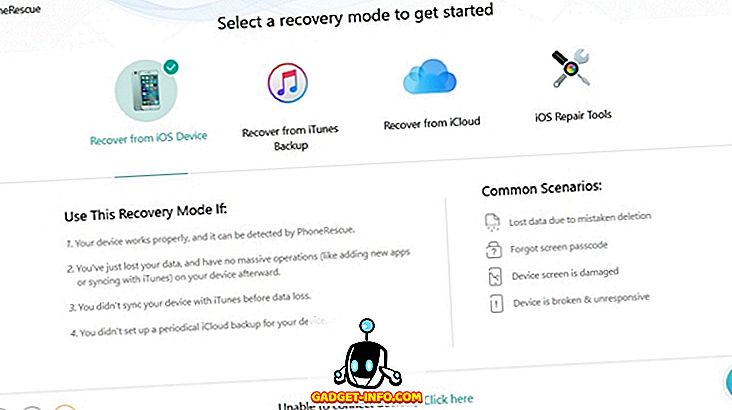
iTunes 또는 iCloud Backup에서 데이터 복구
iOS 사용자는 데이터를 백업하는 방식에 따라 두 가지 유형이 있습니다. 그들 중 일부는 애플의 클라우드 스토리지 서비스 인 아이 클라우드 (iCloud)를 사용하여 아이폰의 모든 데이터를 백업하는 반면, 나머지는 올드 스쿨 방식 (예 : iTunes)을 사용하여 모든 데이터를 컴퓨터에 백업한다. 음, 이 소프트웨어를 사용하면 iTunes 및 iCloud Backup에서 데이터를 복구 할 수 있습니다. PhoneRescue는 사용자 가 암호화 된 파일, 손상된 파일, 심지어 액세스 할 수없는 iTunes 백업에서도 데이터를 복원 할 수있게하여이 기능을 한 단계 업그레이드했습니다.
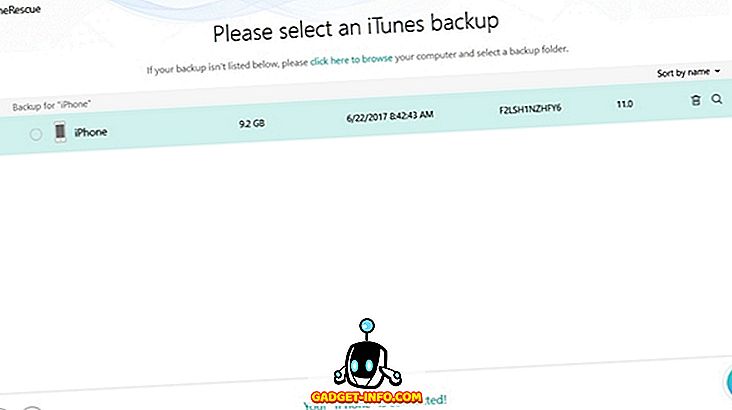
iOS 복구 도구
최신 버전의 PhoneRescue를 사용하면 소프트웨어 업데이트 실패, Apple 로고 멈춤, 재부팅 루프, 검은 색 화면 및 복구 모드에서 멈춘 장치와 같이 iOS 장치가 직면하는 몇 가지 일반적인 문제를 해결할 수 있습니다 . 이 기능은 데이터 복구와 관련이 없지만, 이 기능을 포함하면 PhoneRescue는 다목적 소프트웨어가되었습니다. 또한이 기능은 iOS 문제를 해결하고 장치에서 데이터 손실을 일으키지 않습니다. 즉, iOS 장치 및 데이터가 PhoneRescue로 모두 안전함을 의미합니다.
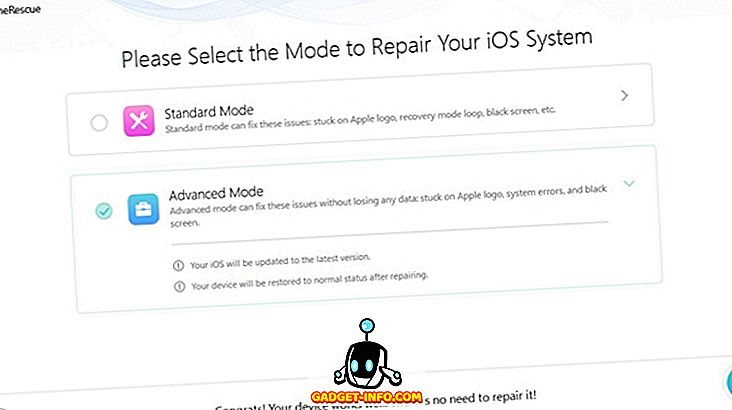
복구 된 데이터의 출력 형식 선택
PhoneRescue는 복구하기 위해 관리하는 데이터의 파일 형식을 선택할 수있는 옵션을 제공합니다. 이는 다른 여러 소프트웨어에서 누락 된 것입니다. 이 소프트웨어를 사용하면 소프트웨어에서 복구 한 출력 데이터에 대해 .csv, .html 및 .text 파일 형식 중에서 선택할 수 있습니다. 그러나 일부 파일 형식은 특정 유형의 데이터로 제한 될 수 있습니다.
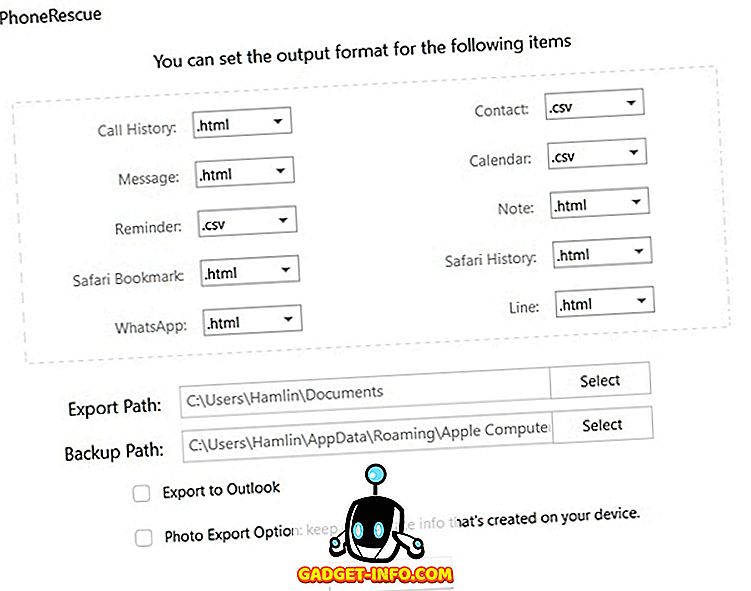
PhoneRescue로 잃어버린 데이터를 복구하는 방법
PhoneRescue를 사용하면 실수로 iOS 기기의 모든 데이터를 잃어 버렸을 때 당황 할 필요가 없습니다. 우선 공식 웹 사이트에서 PhoneRescue 응용 프로그램을 다운로드하여 설치해야합니다. 이 작업을 완료하면 다음과 같이 지시 사항을 올바르게 따르는 데 필요한 모든 시간과 능력이 필요합니다.
- 컴퓨터에서 PhoneRescue 소프트웨어를 열고 USB 케이블 을 사용하여 iOS 장치를 컴퓨터에 연결하십시오 . 이 소프트웨어를 사용하는 동안 iTunes가 백그라운드에서 실행되고 있지 않은지 확인하십시오. 메뉴에서 'iOS 기기에서 복구' 를 선택한 다음이 창의 오른쪽 하단에있는 화살표 아이콘을 클릭하십시오.
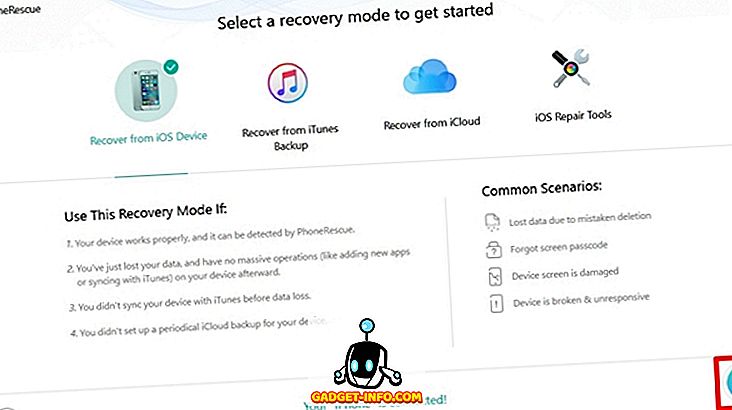
- 선택할 수있는 옵션이 많으므로 복구 할 데이터 유형을 선택하십시오. 예를 들어 실수로 사진을 삭제 한 경우이 팝업 창에서 사진을 선택한 다음 "확인" 을 클릭하십시오.
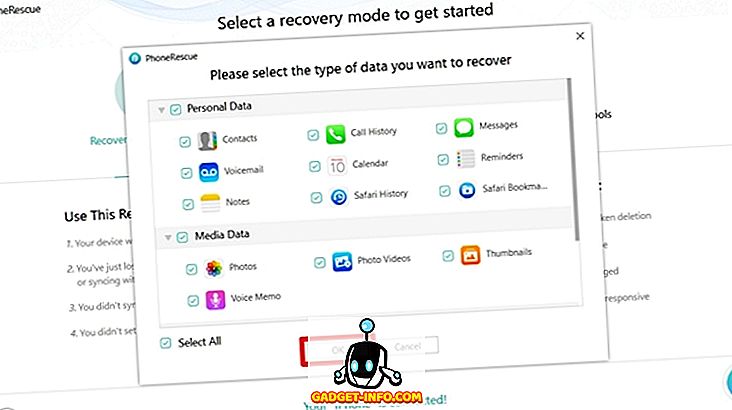
- 이제 소프트웨어가 장치 분석을 마칠 때까지 기다리십시오. 시간이 몇 분 정도 걸립니다. 완료되면 PhoneRescue는 iOS 장비에서 복구 할 수있는 모든 데이터를 표시합니다. 복구 된 파일을 저장할 위치에 따라 창의 오른쪽 하단에 있는 전화 또는 컴퓨터 아이콘을 클릭 할 수 있습니다.
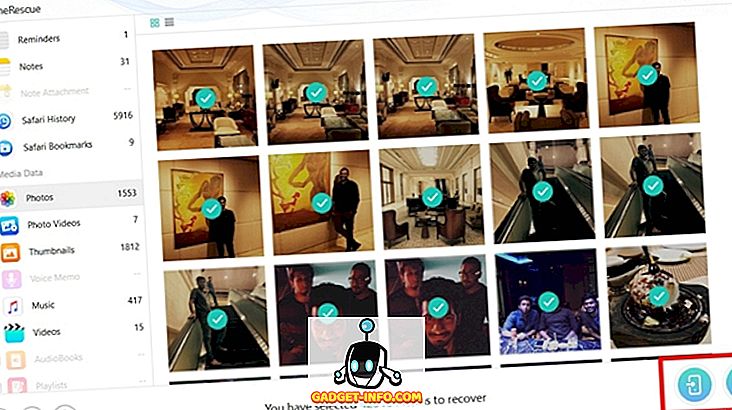
글쎄, 그건 꽤 쉬운 과정 이었지, 그렇지? PhoneRescue 덕분에 데이터를 잃어 버리면 당황 할 필요가 없습니다. 몇 분 안에 모든 데이터를 복구 할 수 있기 때문입니다. 최신 버전에서 검색 및 복구하려는 데이터를 필터링하는 기능은 아직 대부분의 경쟁 업체와 일치하지 않습니다. iTunes 및 iCloud 백업에서 복구하는 절차는 소프트웨어 목록에있는 백업 중 하나를 선택해야만 소프트웨어가 특정 백업의 복구 가능한 모든 데이터를 분석하고 표시 할 수 있다는 점을 제외하면 거의 동일합니다.
사용자 경험
PhoneRescue는 기능이 가득차 있지만 깨끗한 사용자 인터페이스 는 소프트웨어에서 사용할 수있는 옵션이 전혀 어수선하지 않은지 확인합니다. 이 기능은 홈 화면에서 바로 액세스 할 수있는 4 개의 섹션으로 깔끔하게 나뉘어 있으므로 기술적 지식이 부족한 사람이라도 번거 로움없이 모든 기능에 액세스하여 사용할 수 있습니다. 그러나, 소프트웨어에 관한 나의 유일한 불만은 그것의 안정성이다. 내가 끝내야하고 애플 리케이션을 다시 시작해야하는 시점까지 때때로 반응하지 않게된다. 전체적으로이 소프트웨어는 사용하기 쉽고 사용하기 쉽고 최종 사용자를 혼란스럽게 만들지 않습니다.
가격 및 가용성
PhoneRescue의 iOS 버전은 iMobie 웹 사이트에서 Windows와 macOS 모두 다운로드 할 수 있습니다. 무료로 소프트웨어를 사용해 볼 수 있지만이 소프트웨어를 사용하여 복구 할 수있는 모든 데이터를 미리 볼 수 있습니다. 그러나 실제로 모든 데이터를 복구하려면 개인, 가족 및 비즈니스 라이센스가 포함 된 계획 중 하나를 구입해야하며 비용은 각각 49.99 달러, 69.99 달러 및 199 달러입니다. 사용 가능한 모든 옵션에는 평생 지원 및 업데이트가 제공됩니다.
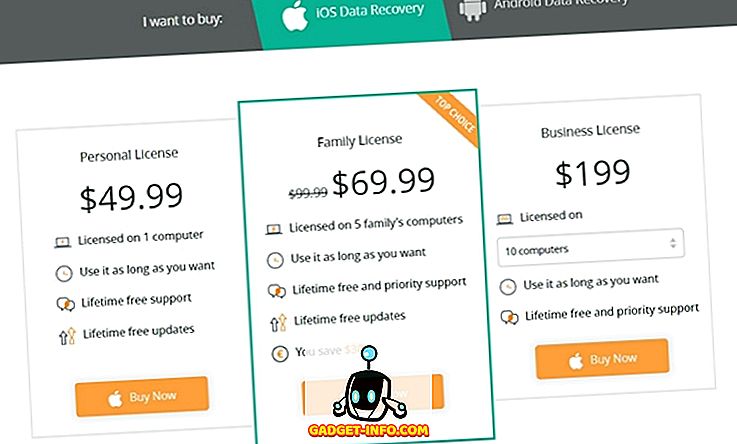
장점 :
- 최초로 최대 31 종의 iOS 데이터를 복구 할 수 있습니다.
- 복구 할 데이터 유형 필터링
- 암호화되고 손상되며 액세스 할 수없는 iTunes 백업을 복원합니다.
- 재부팅 루프, 검은 색 화면, 소프트웨어 업데이트 실패 및 Apple 로고 고정과 같은 문제를 해결하십시오.
단점 :
- 때때로 불안정 해지는 소프트웨어 불안정성.
PhoneRescue를 사용하여 모든 분실 데이터 복구
이 소프트웨어를 잠시 사용하다 보면, iOS 장비의 모든 데이터를 쉽게 복구 할 때 PhoneRescue가 테이블에 가져 오는 정보가 거의 없을 수 있다는 사실에 대해 확신합니다. 복구하려는 데이터 유형을 필터링하는 것부터 검은 화면과 정지 화면에서 iOS 장치를 복구하는 것에 이르기까지 소프트웨어는 실제로 수행해야 할 작업 이상을 제공합니다. 앞에서 우리는 PhoneRescue에 만족합니다. 데이터 손실이나 동결 문제가 발생할 때마다이 소프트웨어를 사용할 계획입니다. 그렇다면 잃어버린 데이터를 복구하기 위해 PhoneRescue를 시험해보고 싶은가요? 아래 의견란에 의견을 보내서 알려 주시기 바랍니다.








